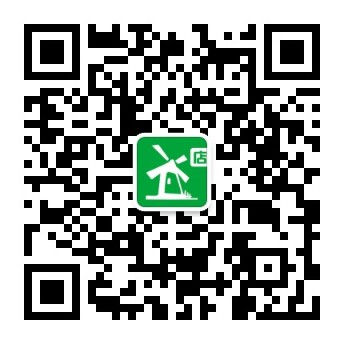本次枫车门店电脑版1.9版本主要是增加了商品的出入库,商品管理的自定义商品功能。

枫车门店电脑版是专属汽服门店的门店管理系统,目前拥有收银、业务营销、库存管理、客户管理、员工管理等多种功能,帮助门店智能管理生意!
下面我们说一下新增功能所在的位置及操作。
进入枫车门店电脑版,点击“库存管理”,依次可以看到“配件采购”、“自营商品”“代理商品”“入库管理”“出库管理”五个选项。
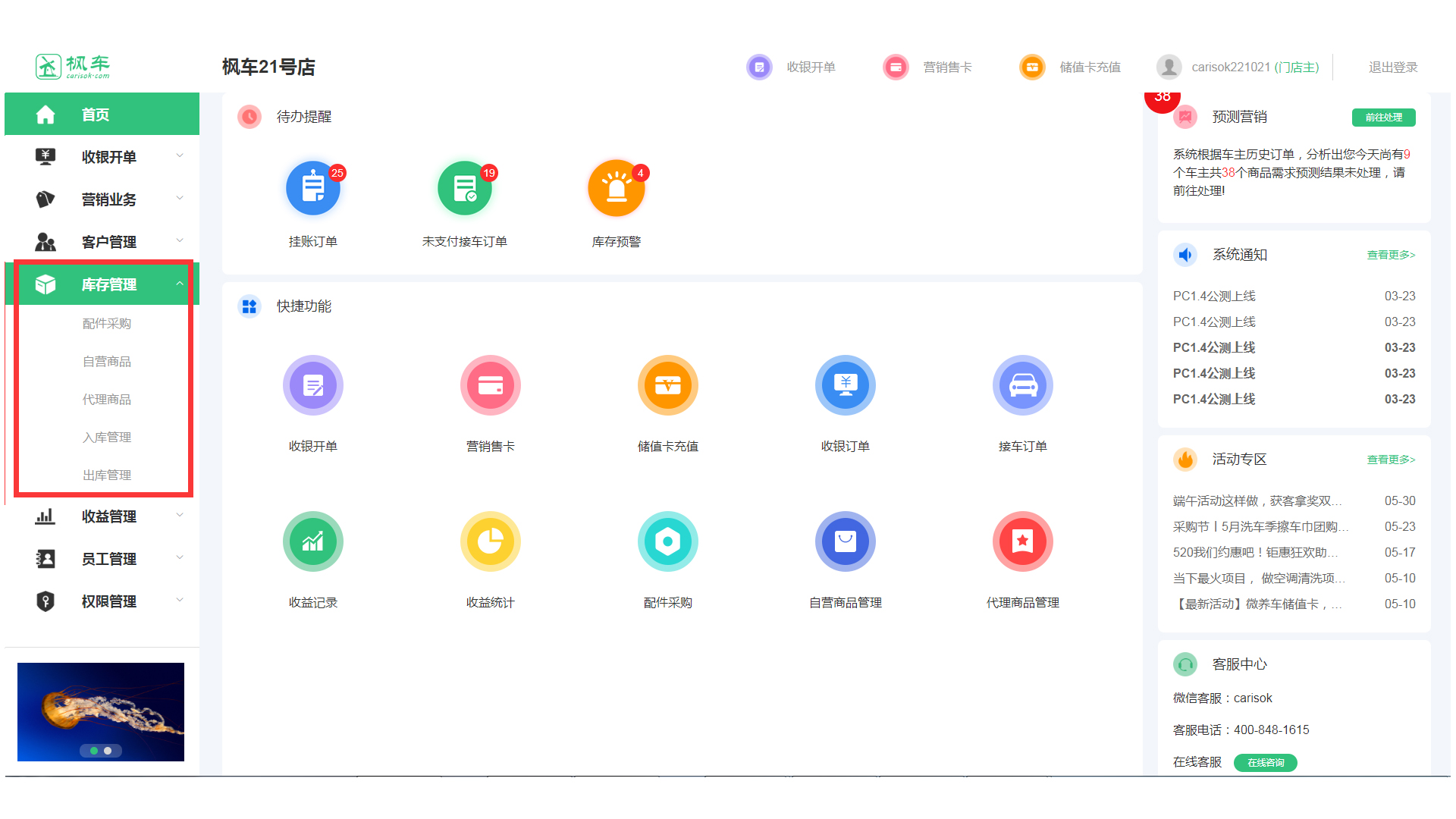
一、配件采购
点击“配件采购”,将会跳转到枫车门店aap网页页面,点击右下角“我的”,在跳转页面登录后可进行配件商品采购(注:仅支持门店主登录)。
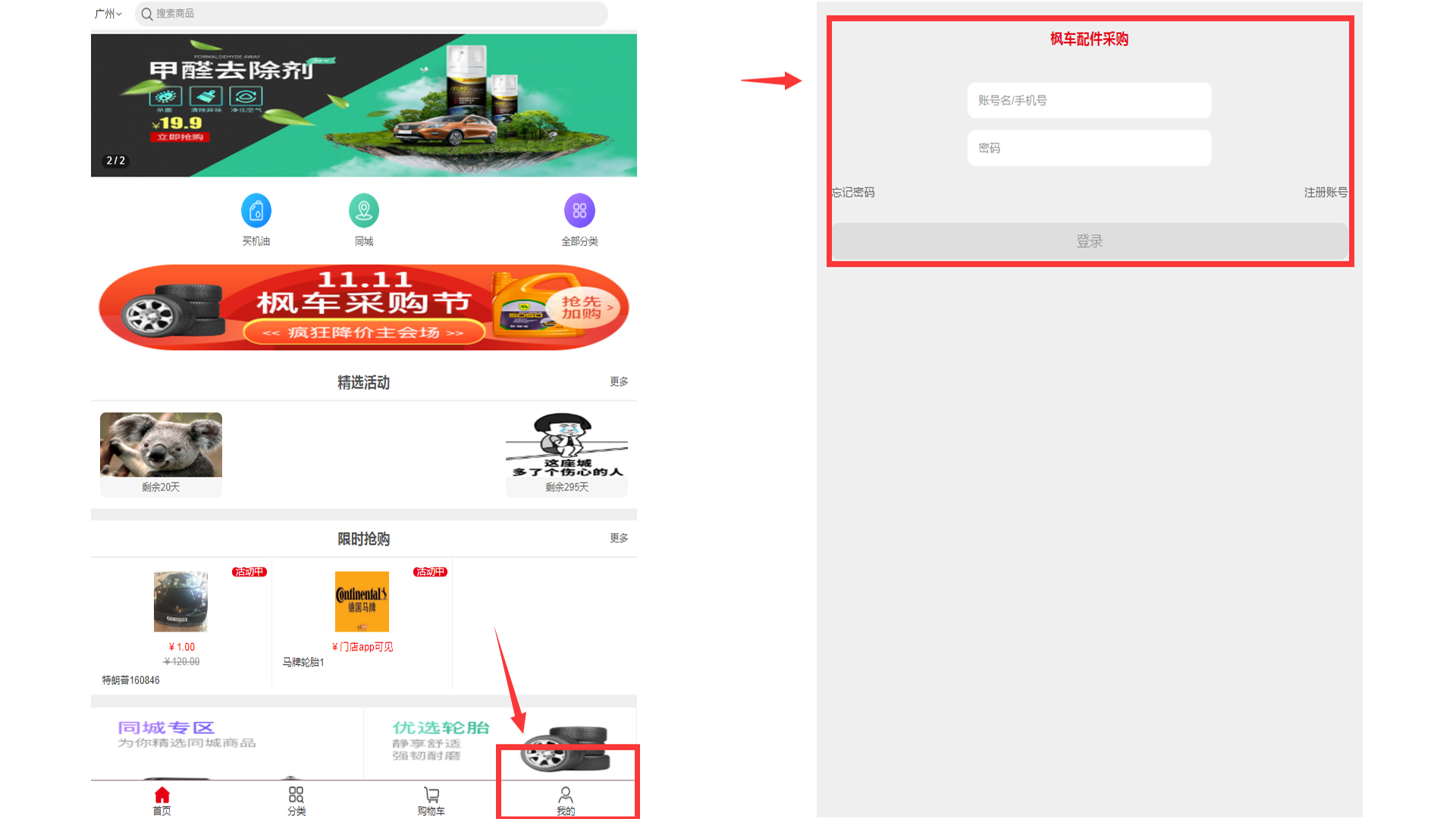
二、自营商品
点击“自营商品”,可看到查找、批量上架、批量下架、批量导入、添加商品按钮。
1.点击“添加商品”按钮,出现选择商品分类弹窗。
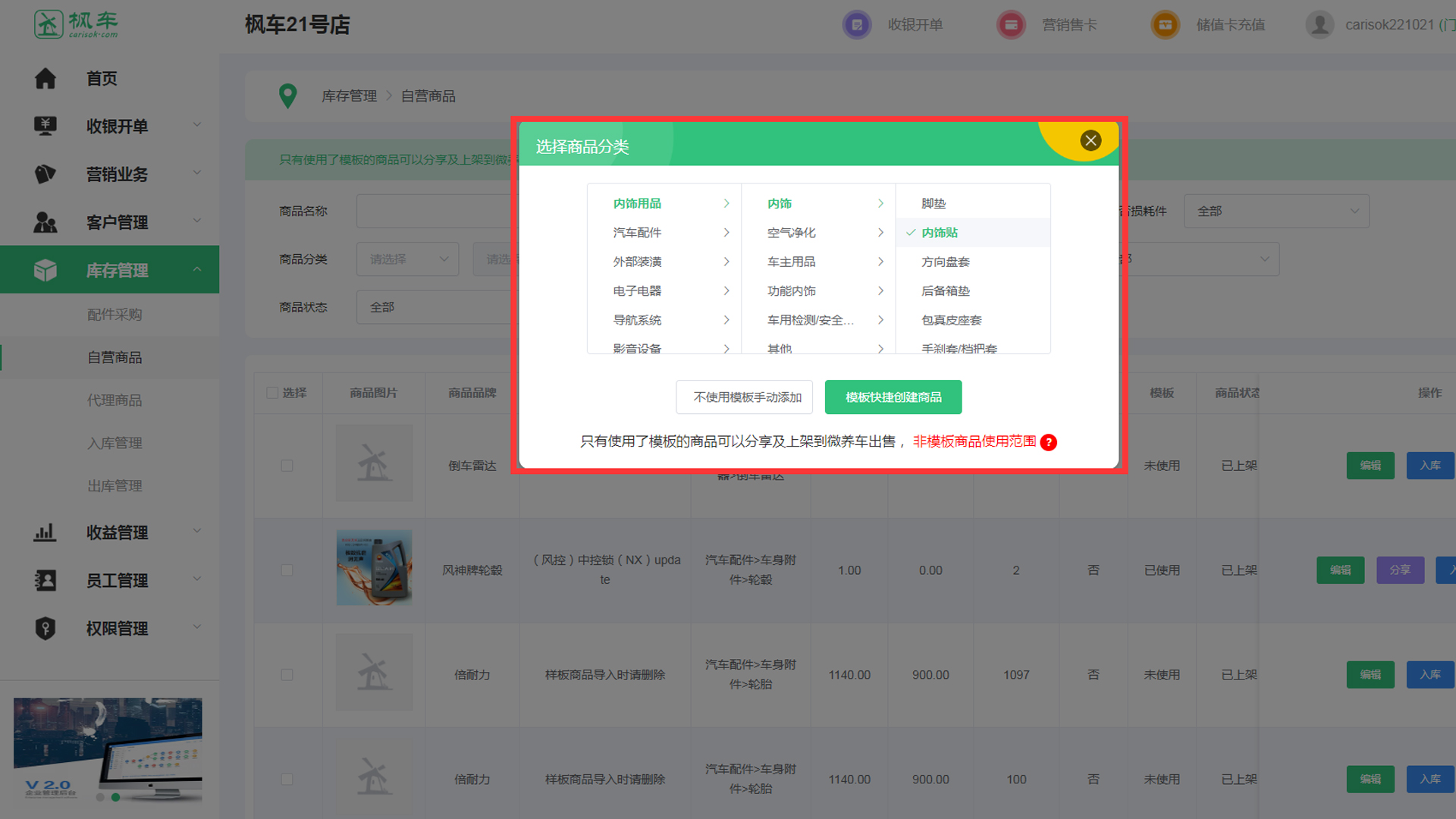
2.第一次需要选择商品的三级分类,然后点击“模板快捷创建商品”
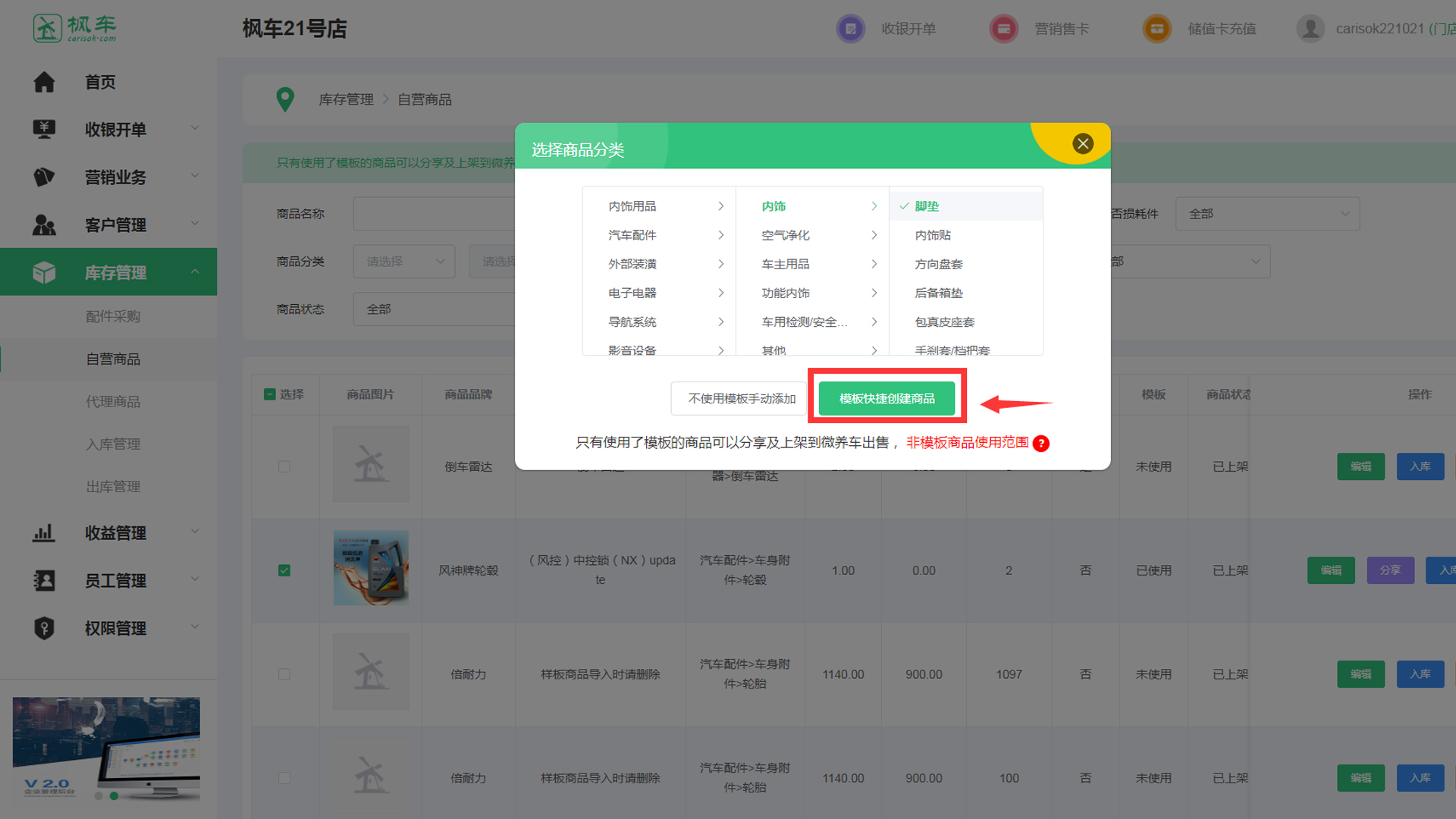
3.选择商品模板后,点击确认即可选择模板。在添加模板商品详情页面,基本的信息与之前APP的商品管理一致。
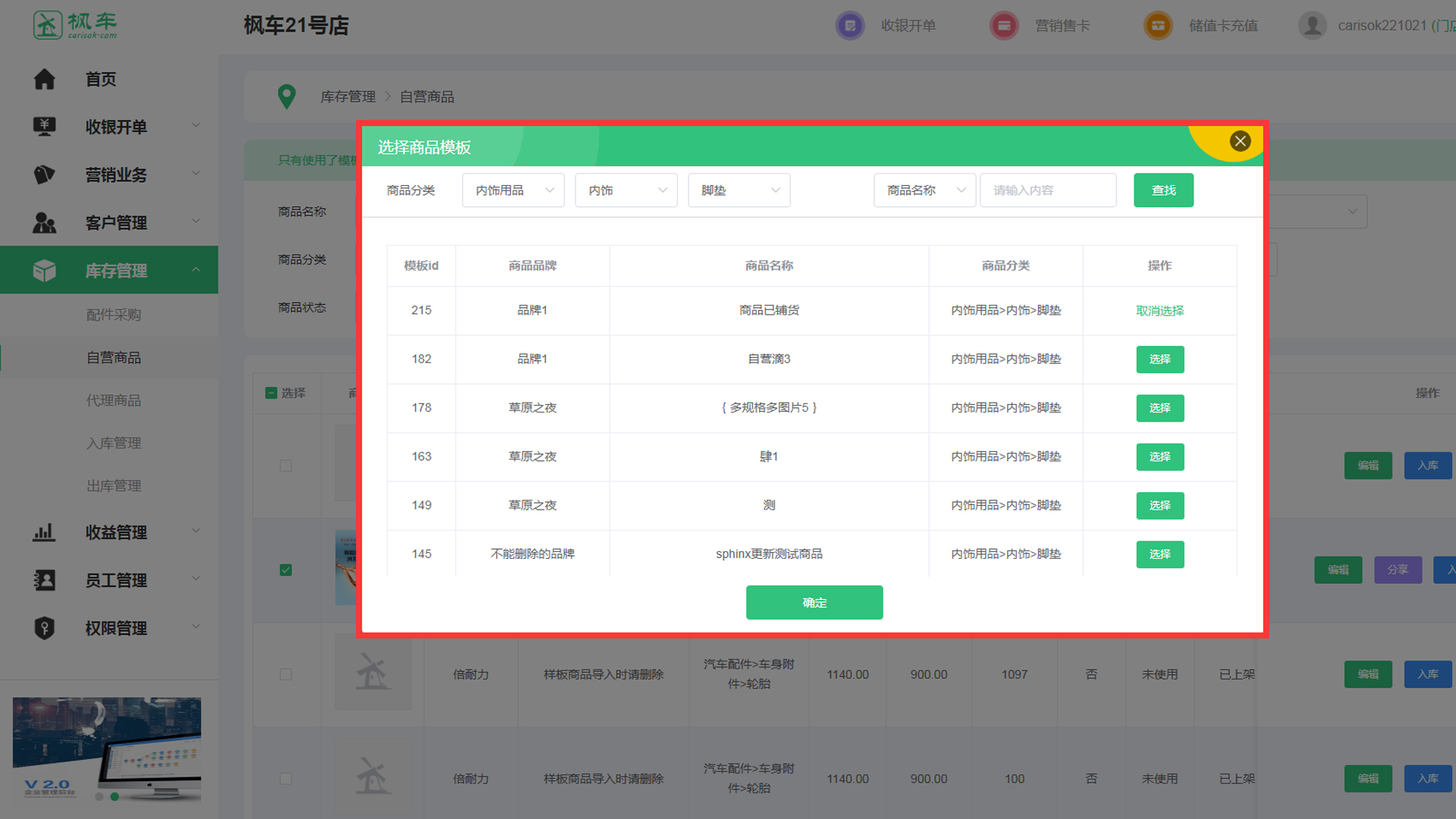
新增了损耗件:如工具、手套、工衣等,若选是则不会上架到微养车出售。
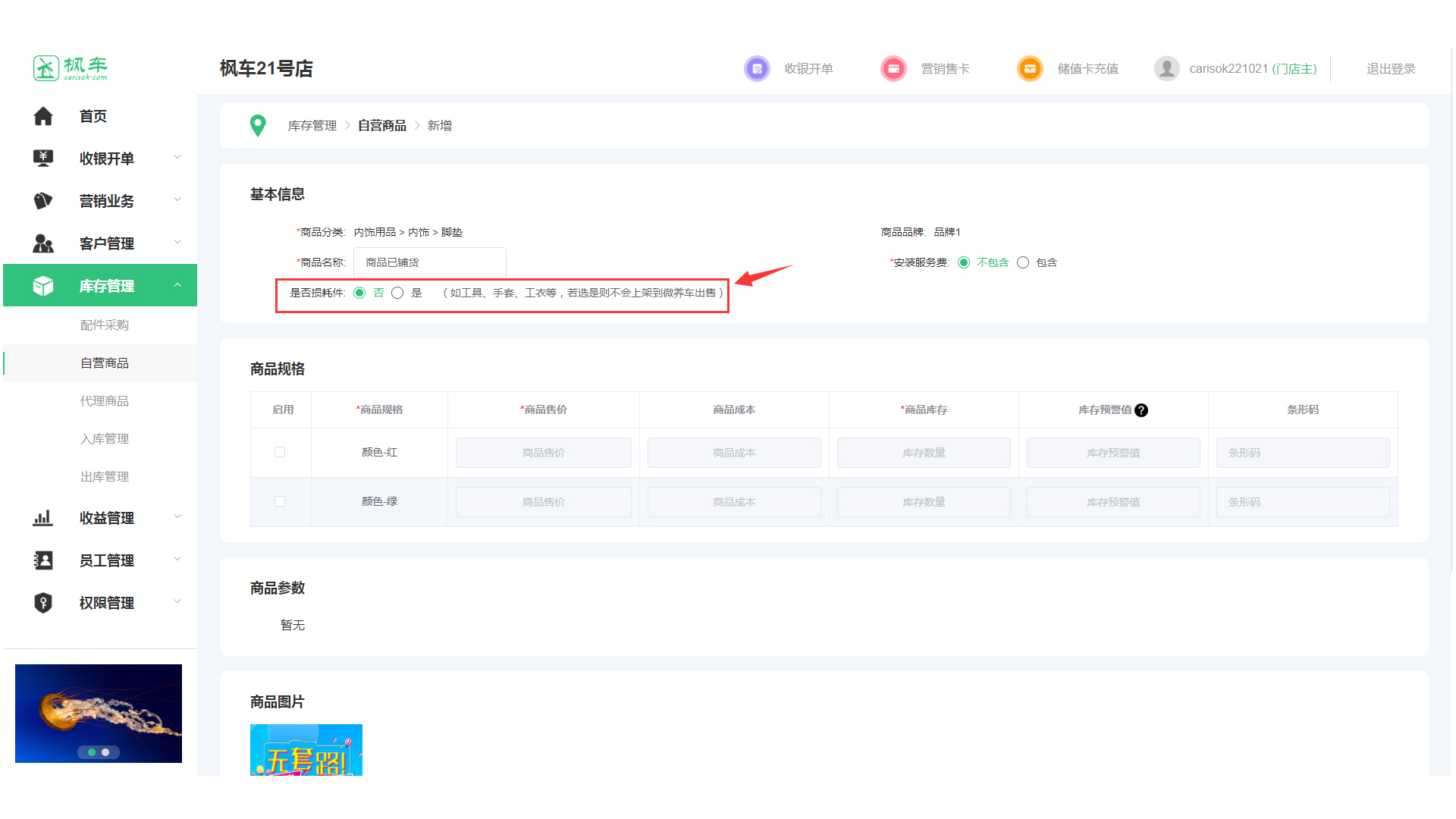
商品成本:用于后续统计商品利润。
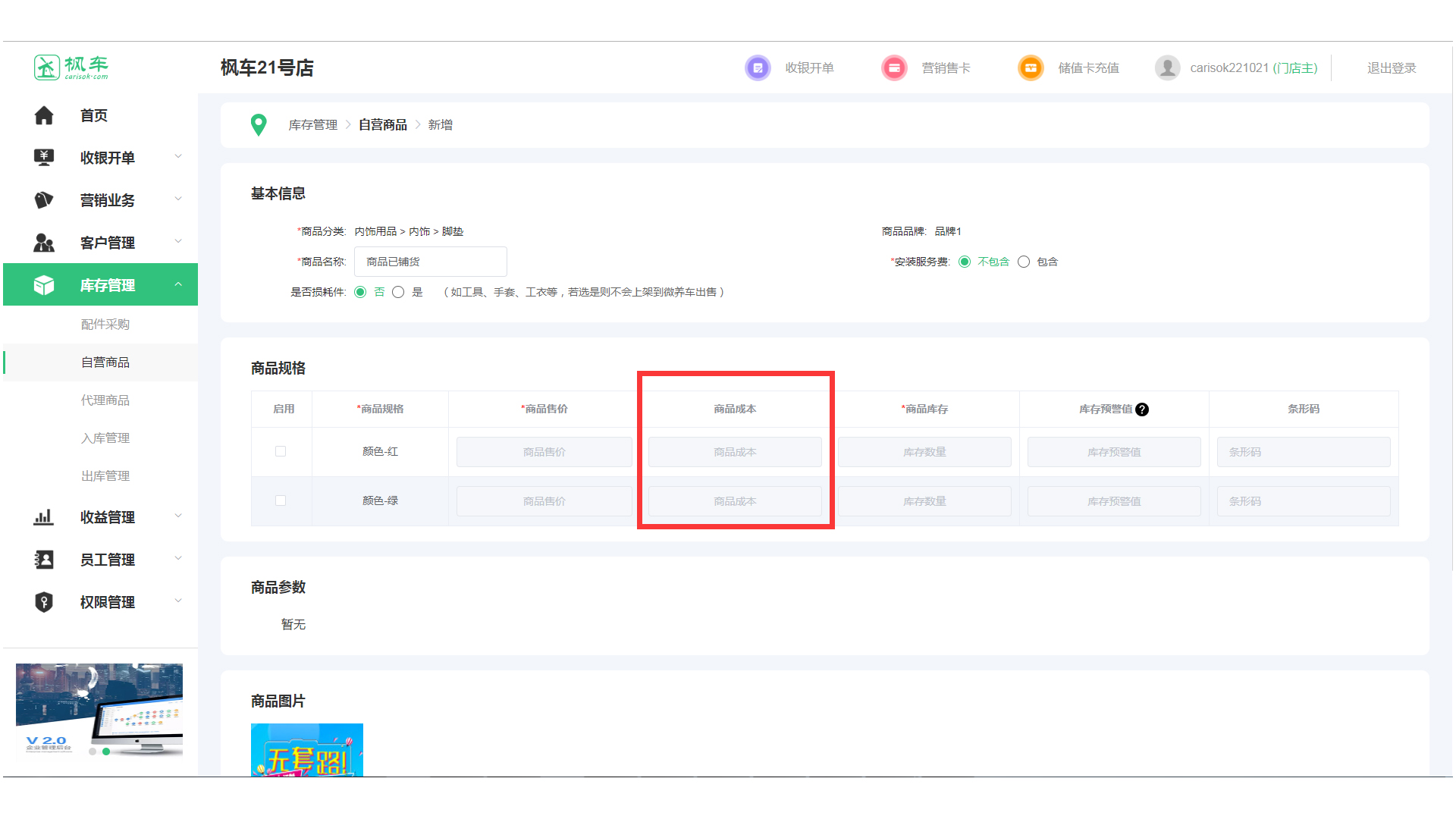
库存预警值:当商品规格库存低于设置值将提醒补货。
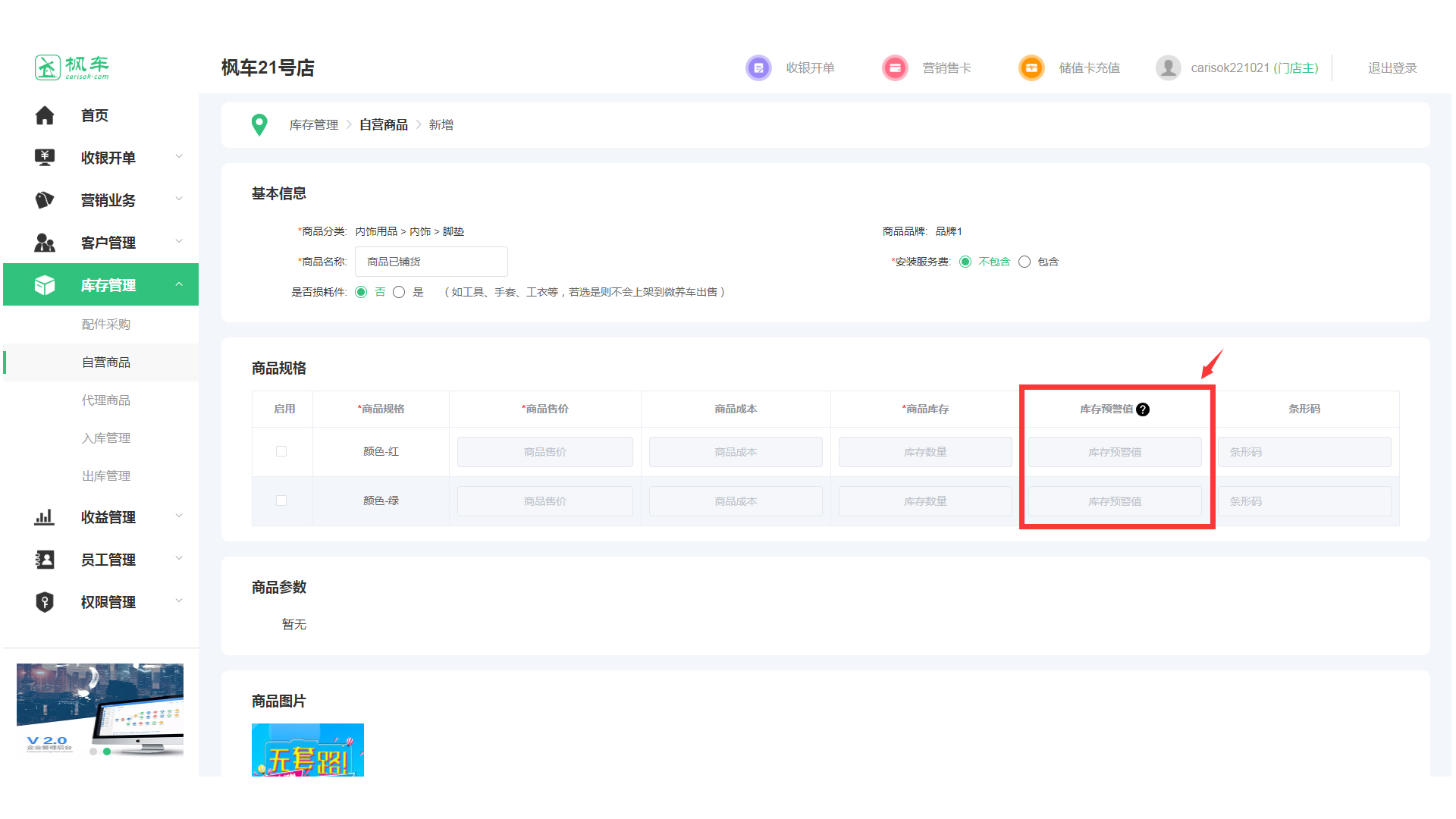
条形码:便于搜索和记录商品。
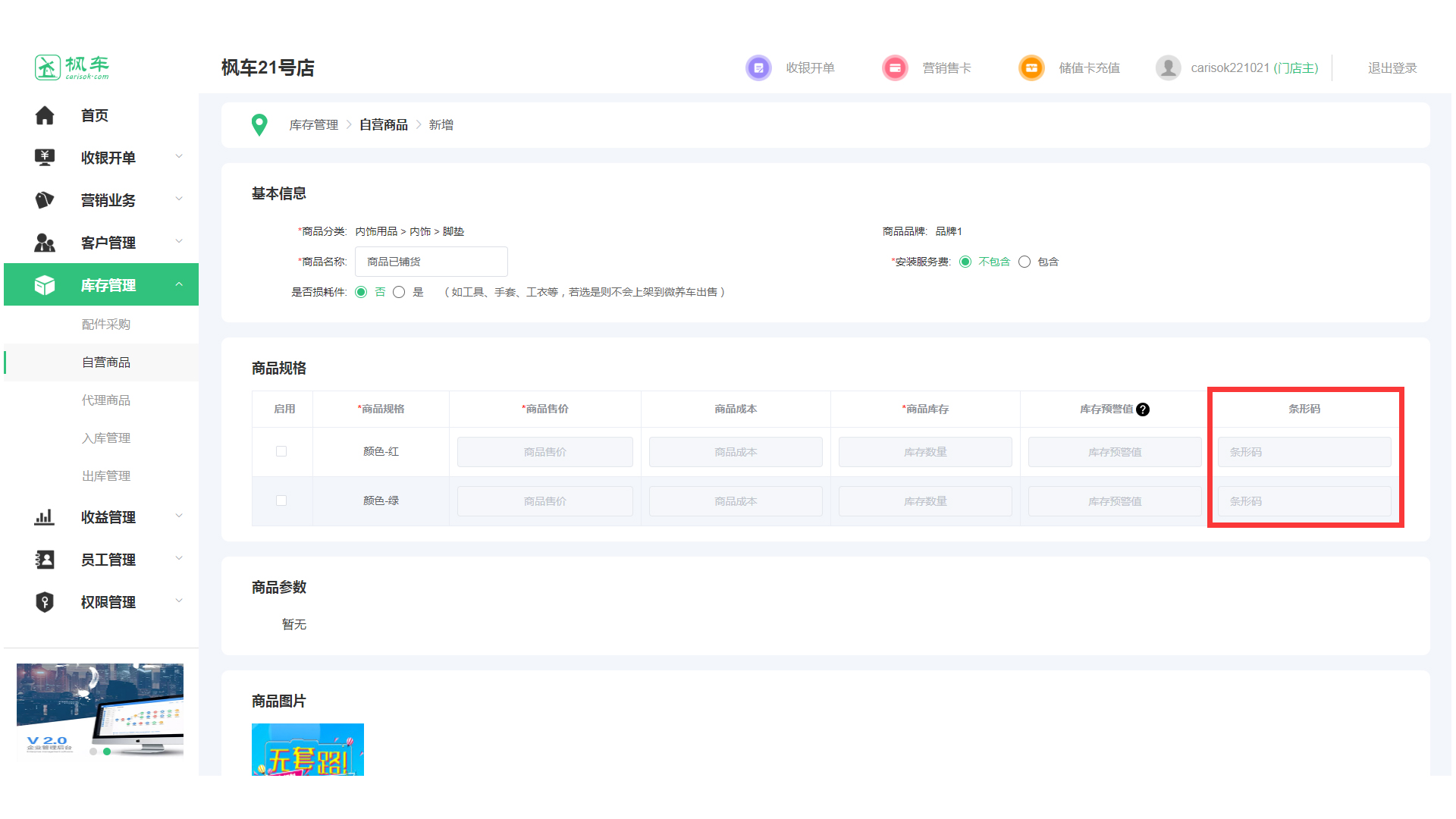
当添加非模板商品,选择商品分类弹窗,点击“不使用模板手动添加”
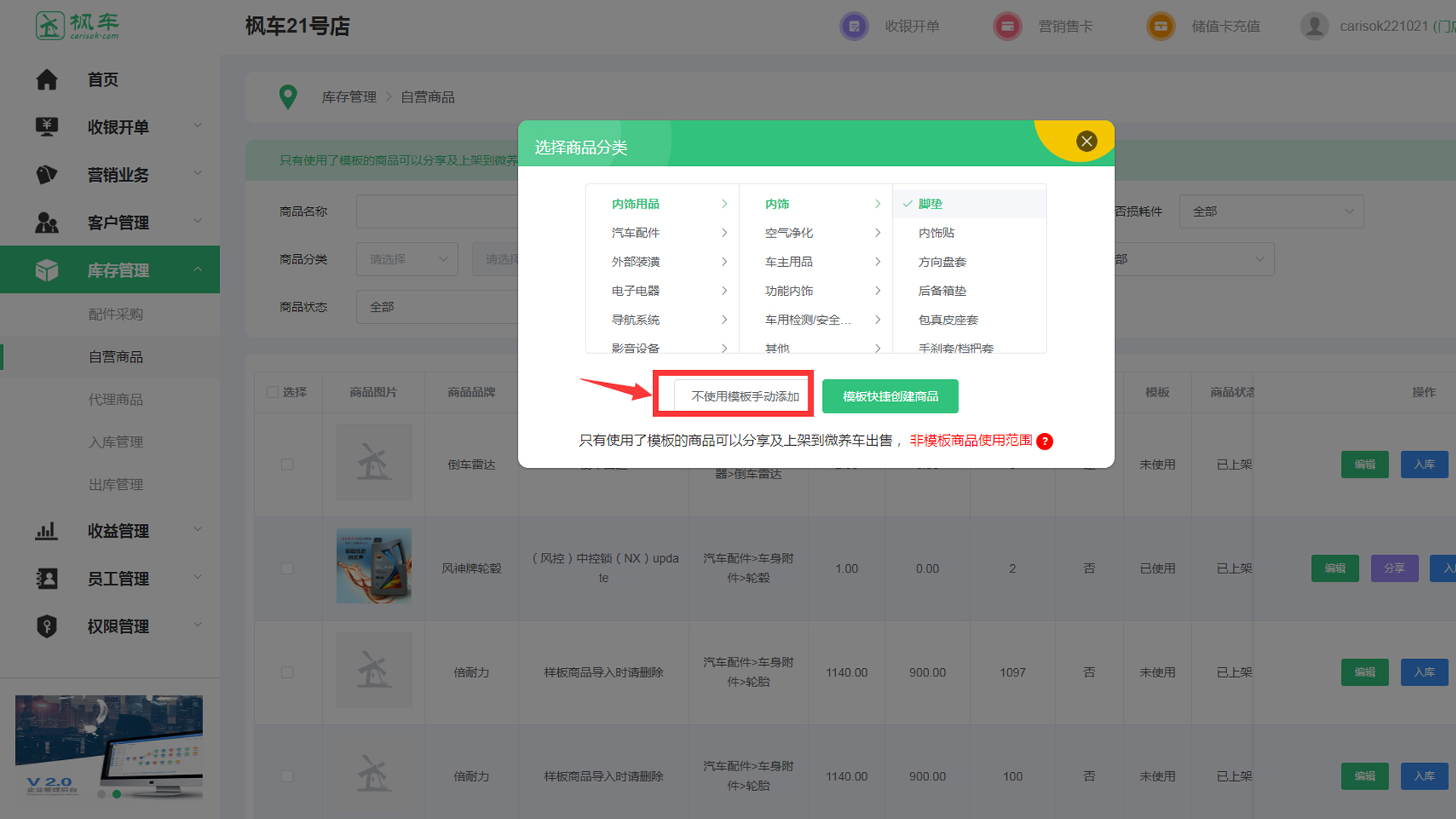
所有信息都可以由门店自主编辑。
注:只有模板商品才能上架到微养车出售,自定义商品无法上架到微养车。
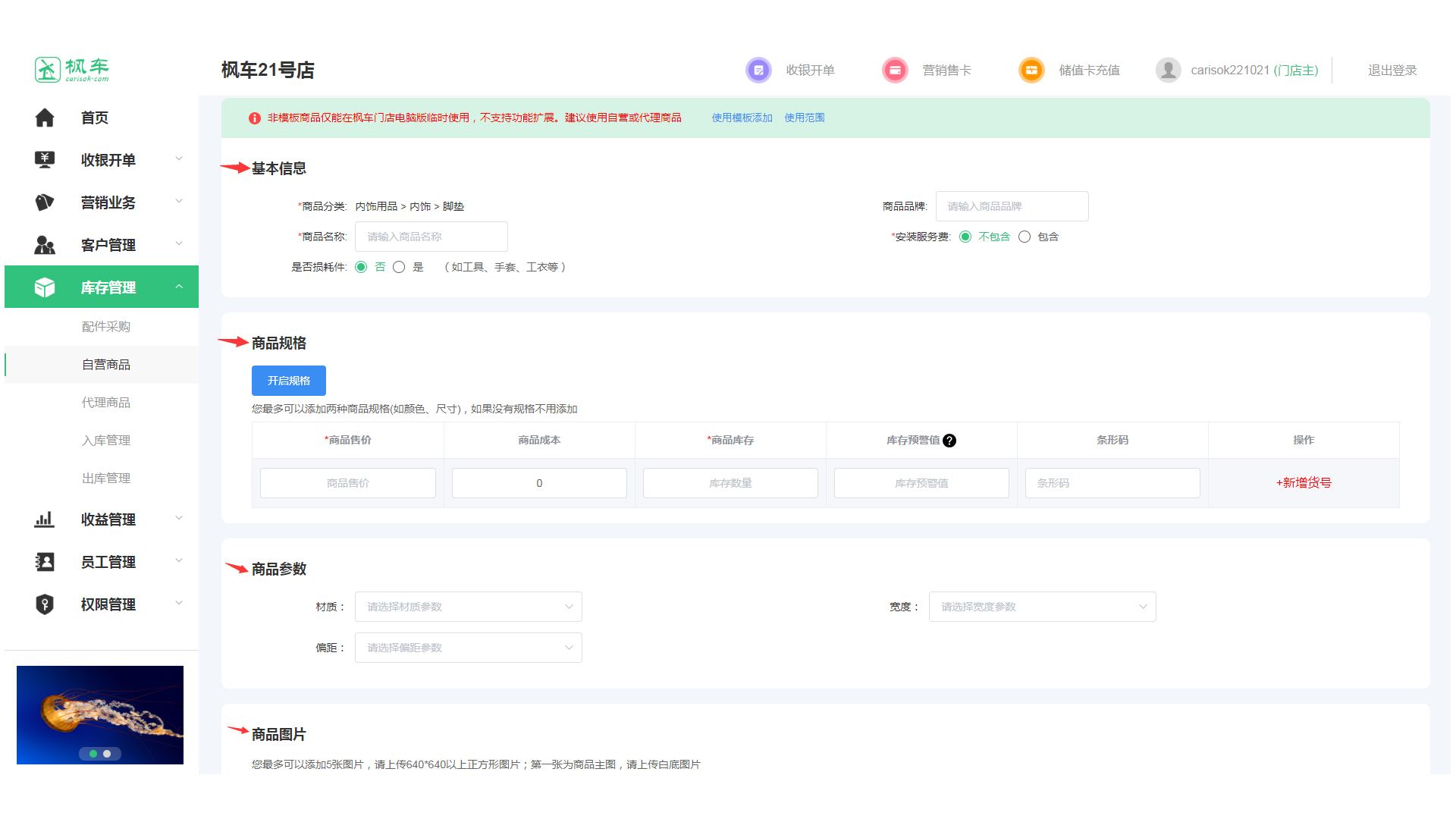
4、批量导入商品
可以批量导入门店的商品,导入的商品为非模板的自定义商品,门店端和运营后台端均可导入。
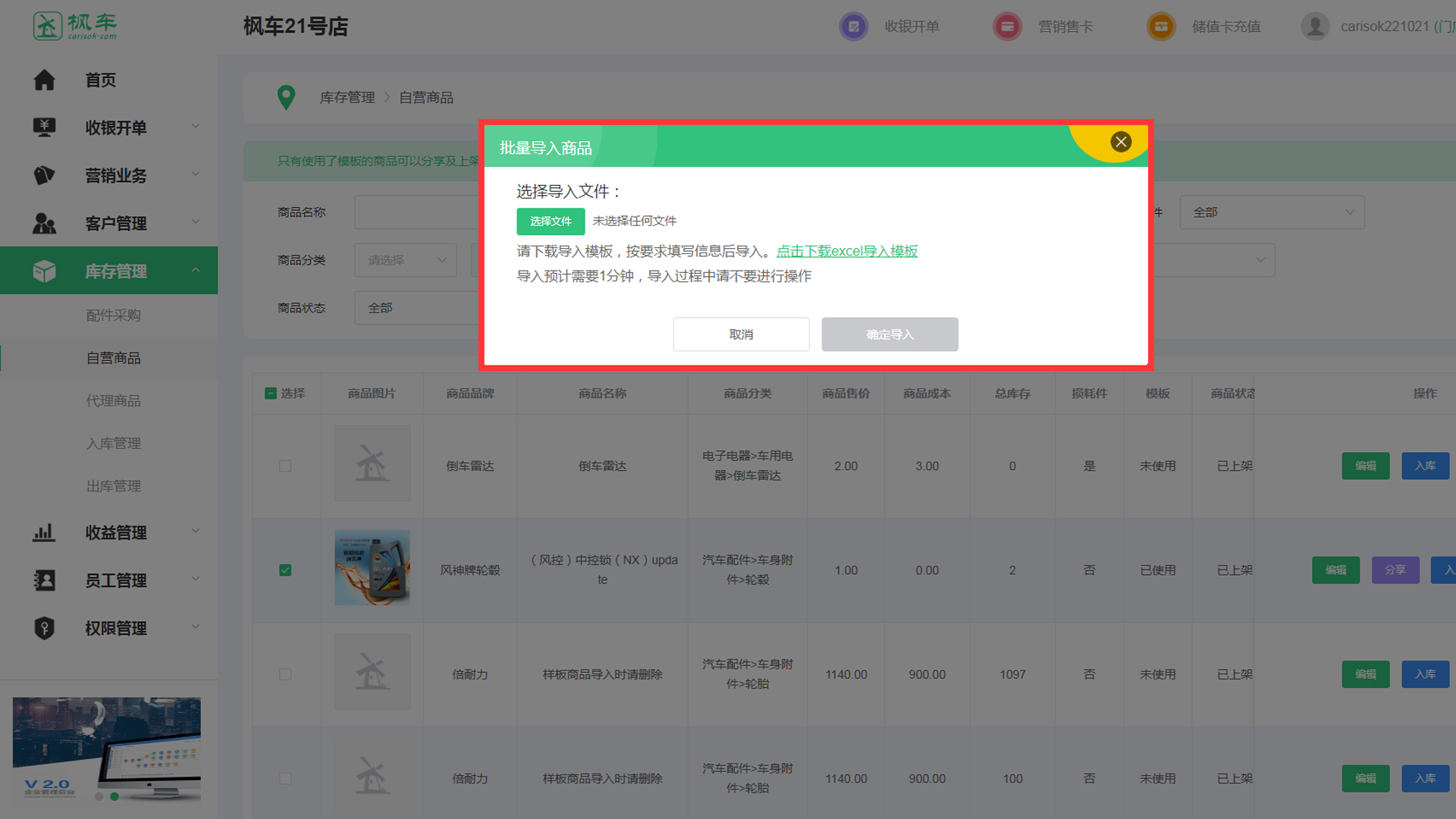
三、代理商品
1、进入枫车门店电脑版,点击“库存管理”——“代理商品”,可操作添加商品、编辑操作。
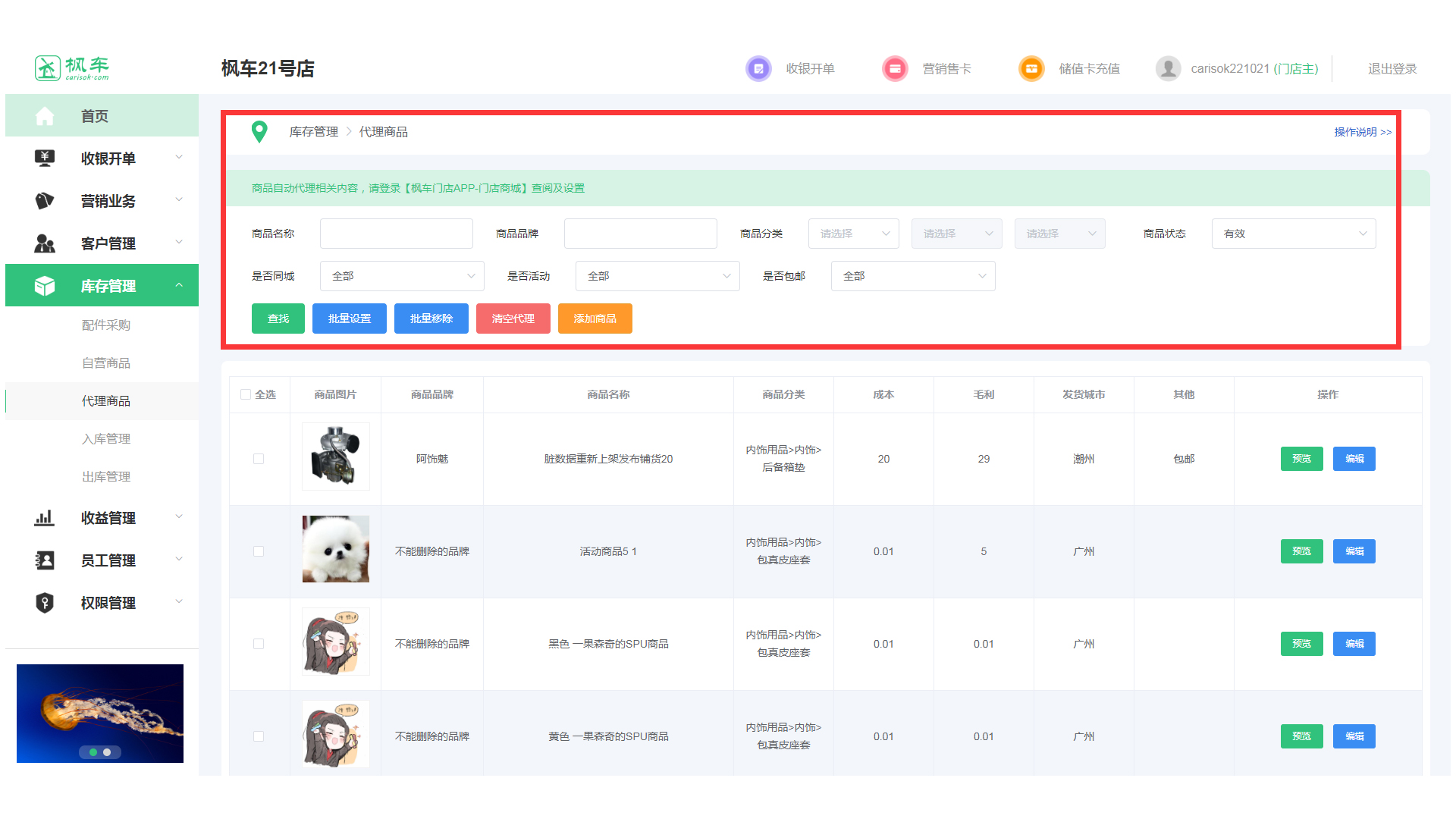
2.点击“添加商品”按钮,即可进行商品的添加操作。
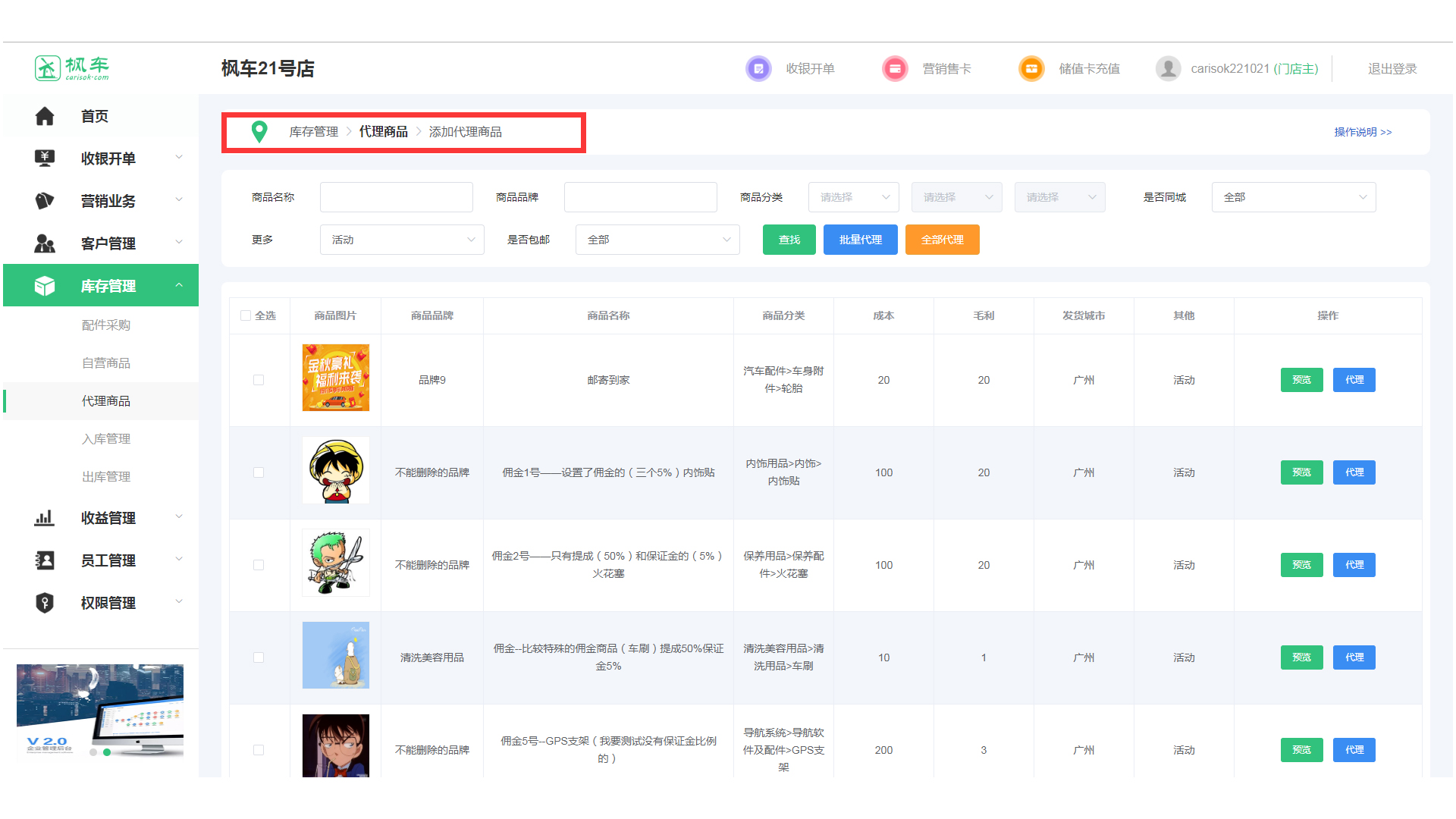
四、入库管理
1、点击“库存管理”——“入库管理”
可看到商品的入库记录,商品库存增加即产生对应的入库记录。包括:BBC订单采购、取消待付款订单、新增商品、新增商品规格、修改商品库存、手动操作入库。
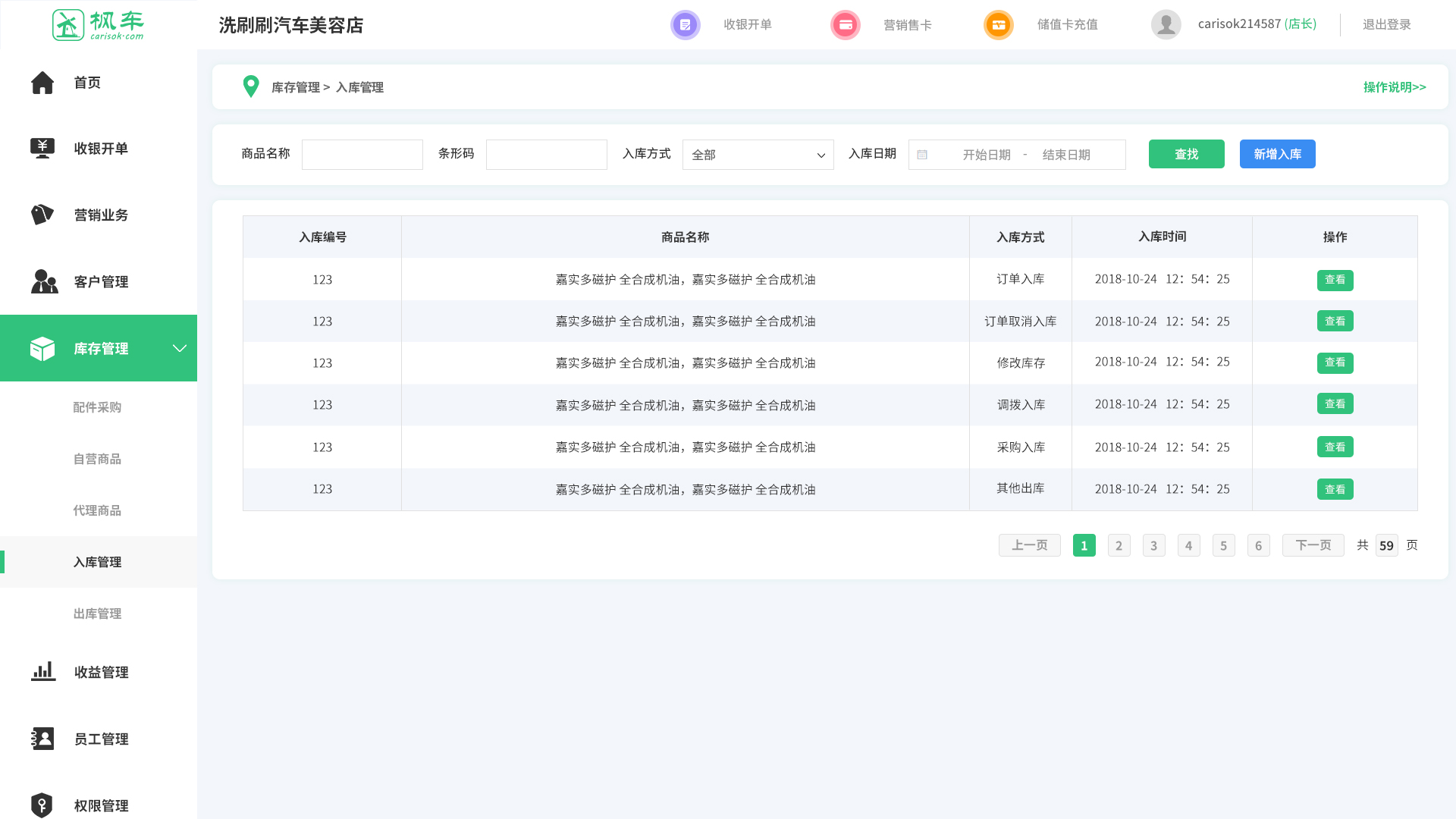
2、商品的入库详情,详细展示入库的信息。
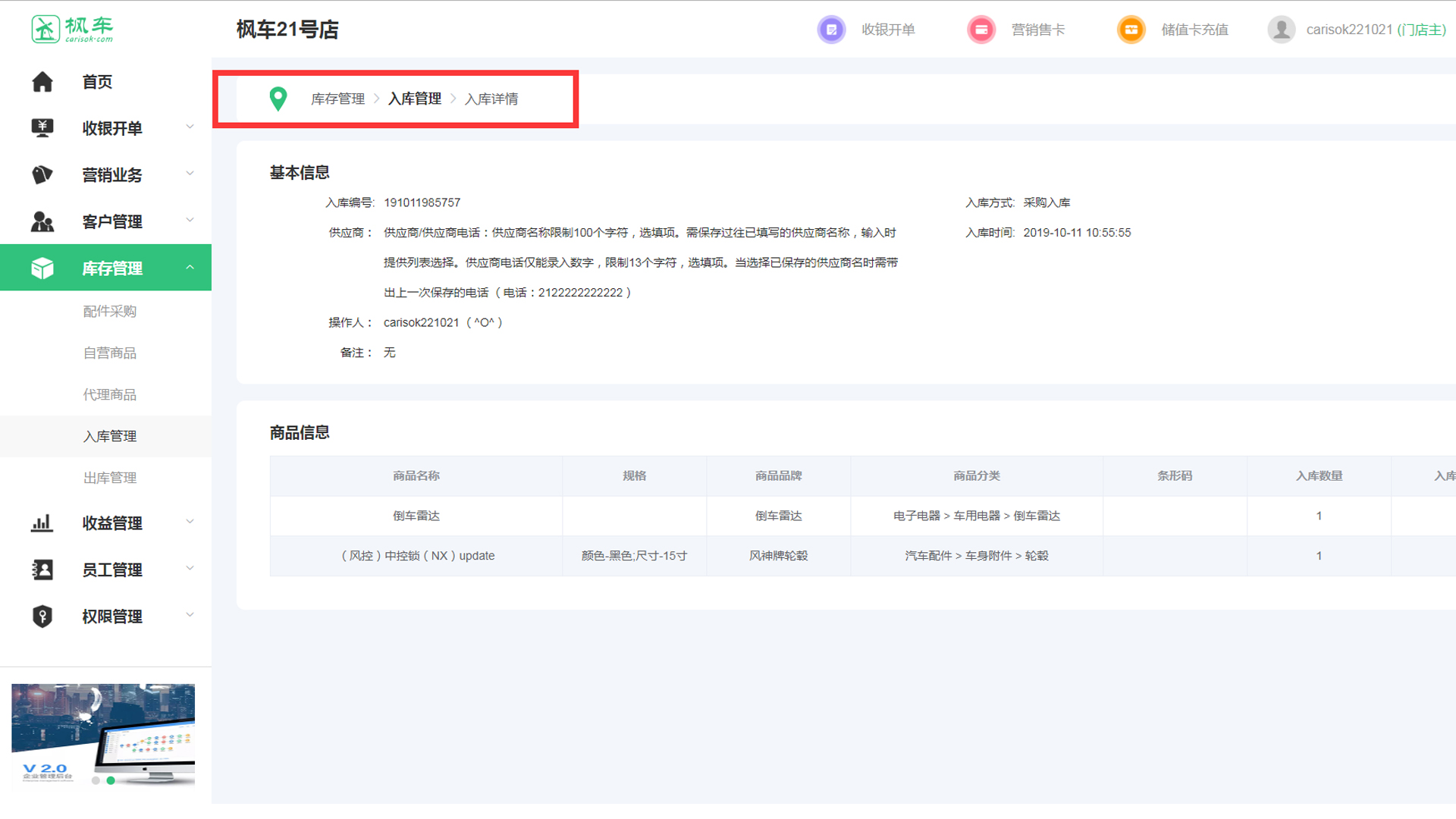
3、点击“新增入库”按钮,可手动新增入库。
在自营商品管理列表和入库管理列表均可操作手动入库,入库成功后对应商品规格的库存将增加。
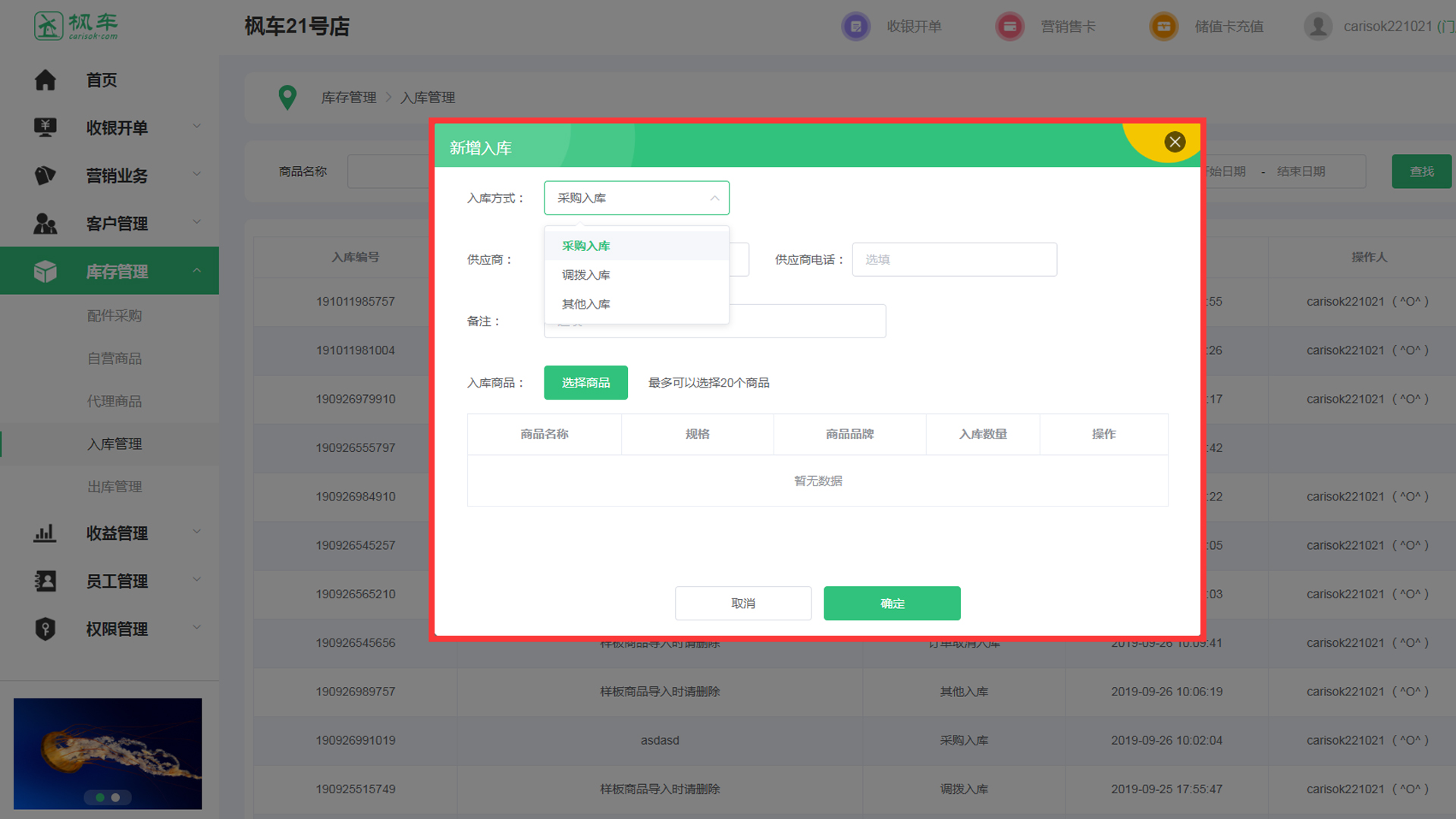
五、出库管理
1、点击商品的出库管理,可以看到出库记录。包括:生成订单、删除商品、删除商品规格、修改商品库存、手动操作出库
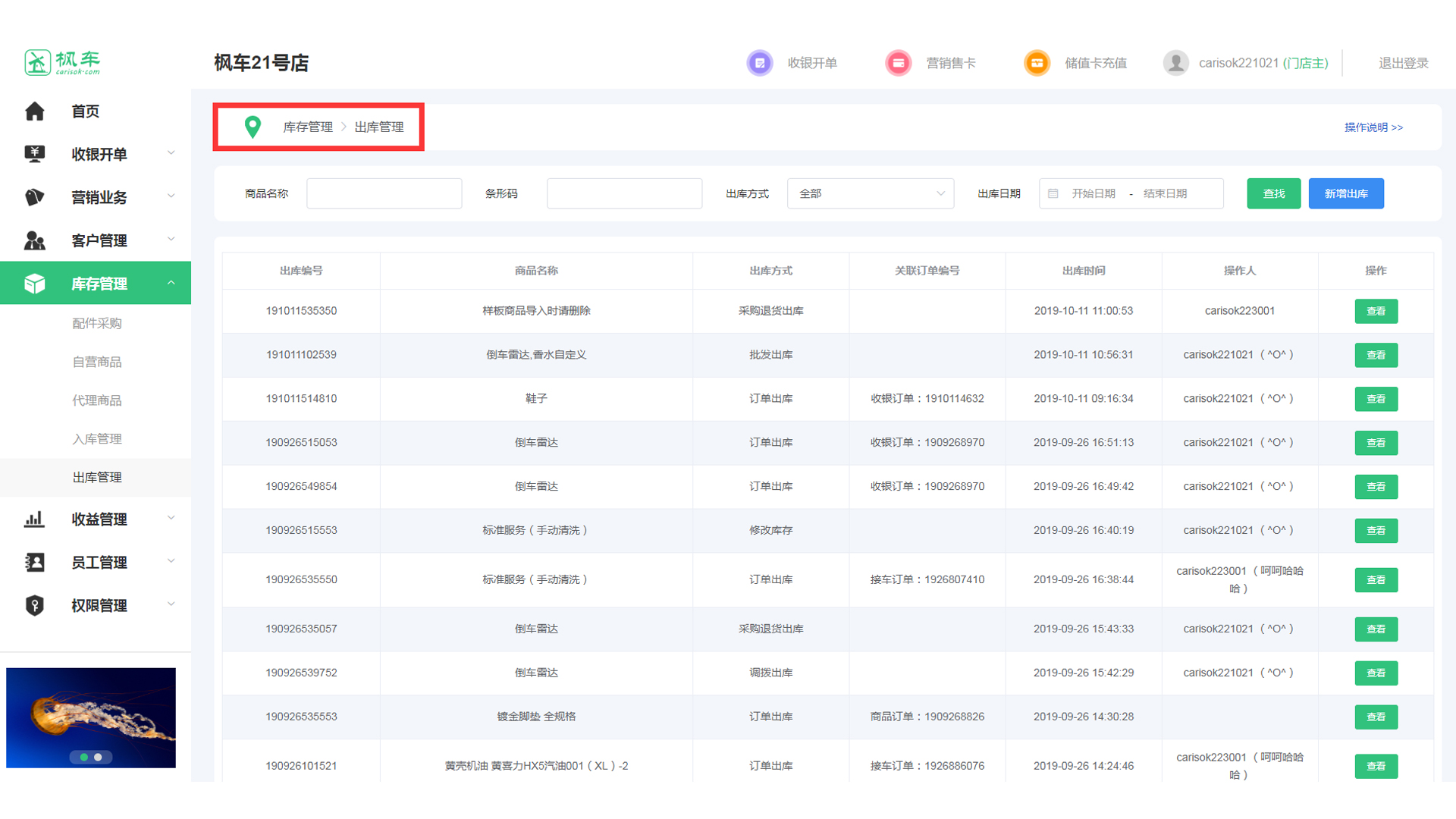
2、商品的出库详情,详细展示出库的信息,并且可以进行打印。
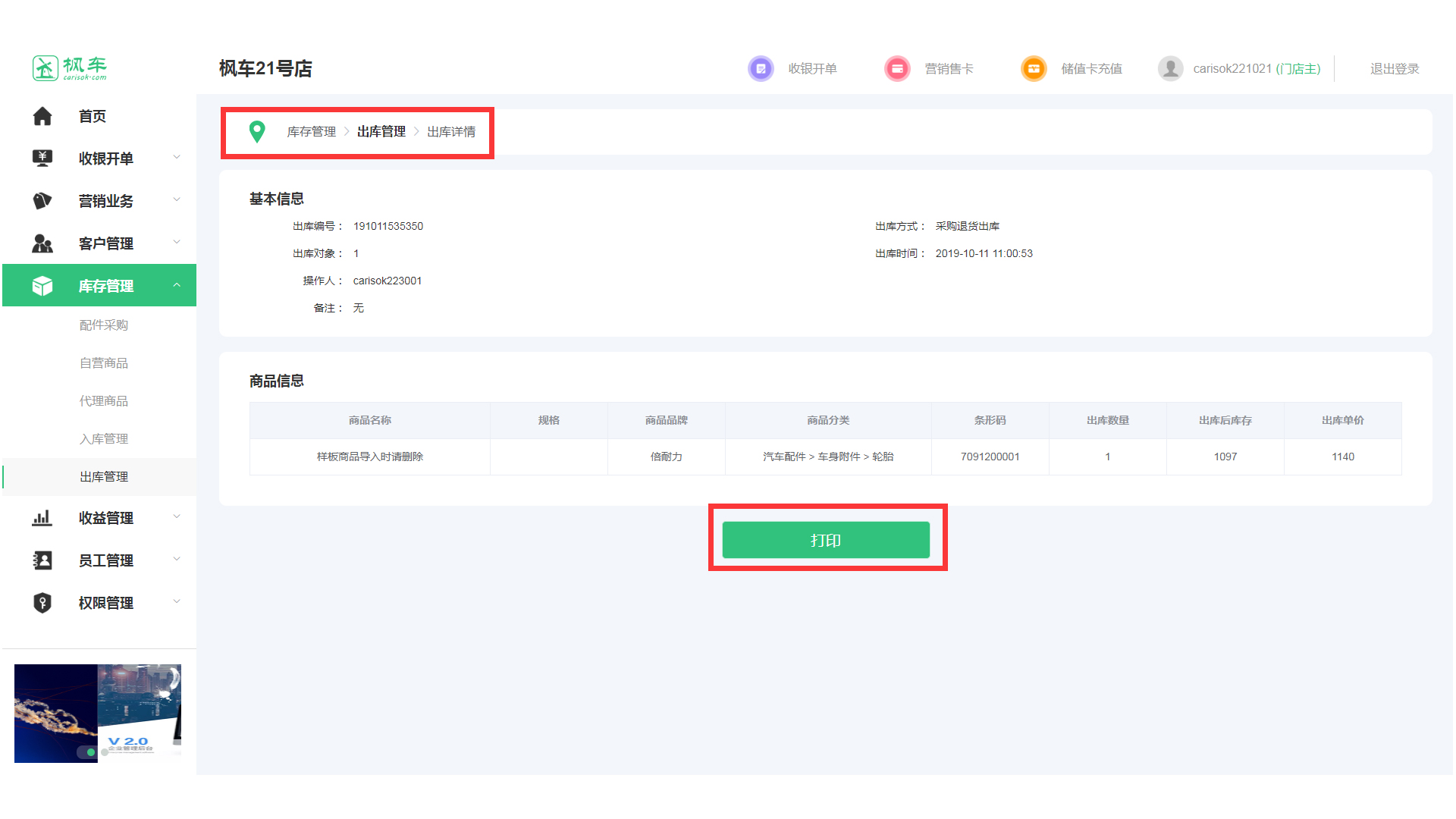
3、点击“打印”按钮,可打印出库单。
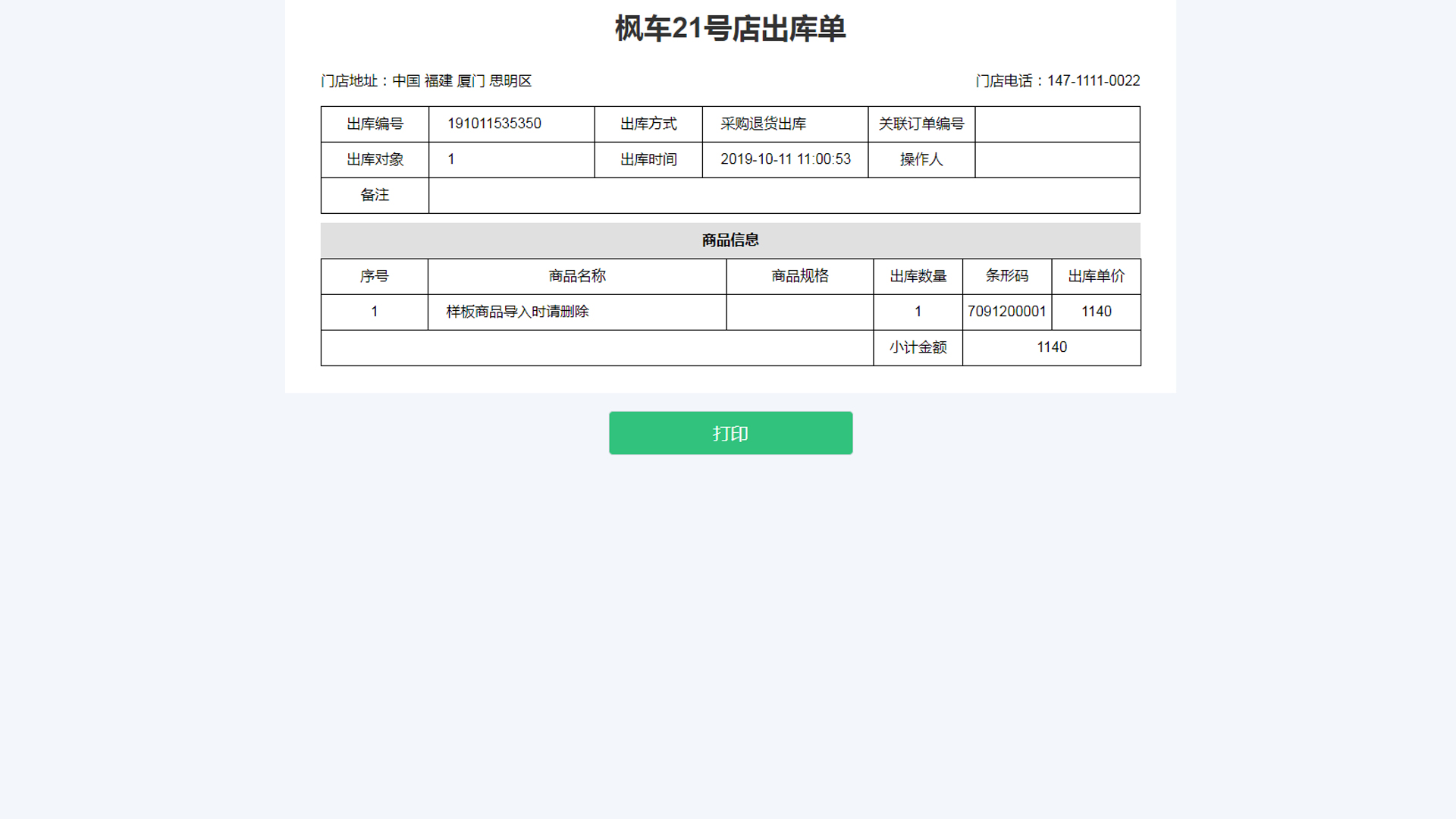
4、点击“新增出库”按钮,可以手动新增出库。在自营商品管理列表和入库管理列表均可操作手动出库,出库成功后对应商品规格的库存将减少。
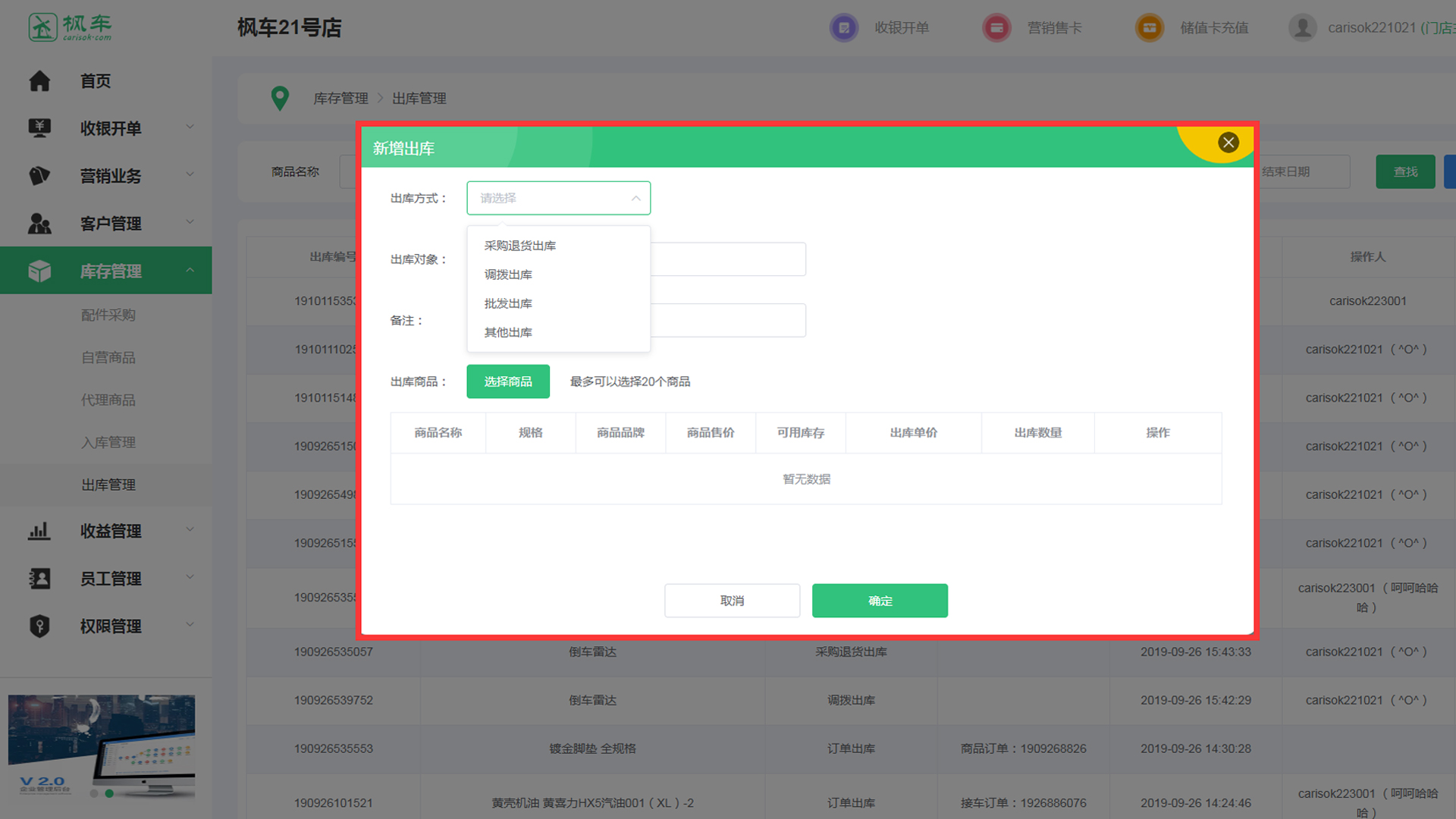
六、收银开单页面修改
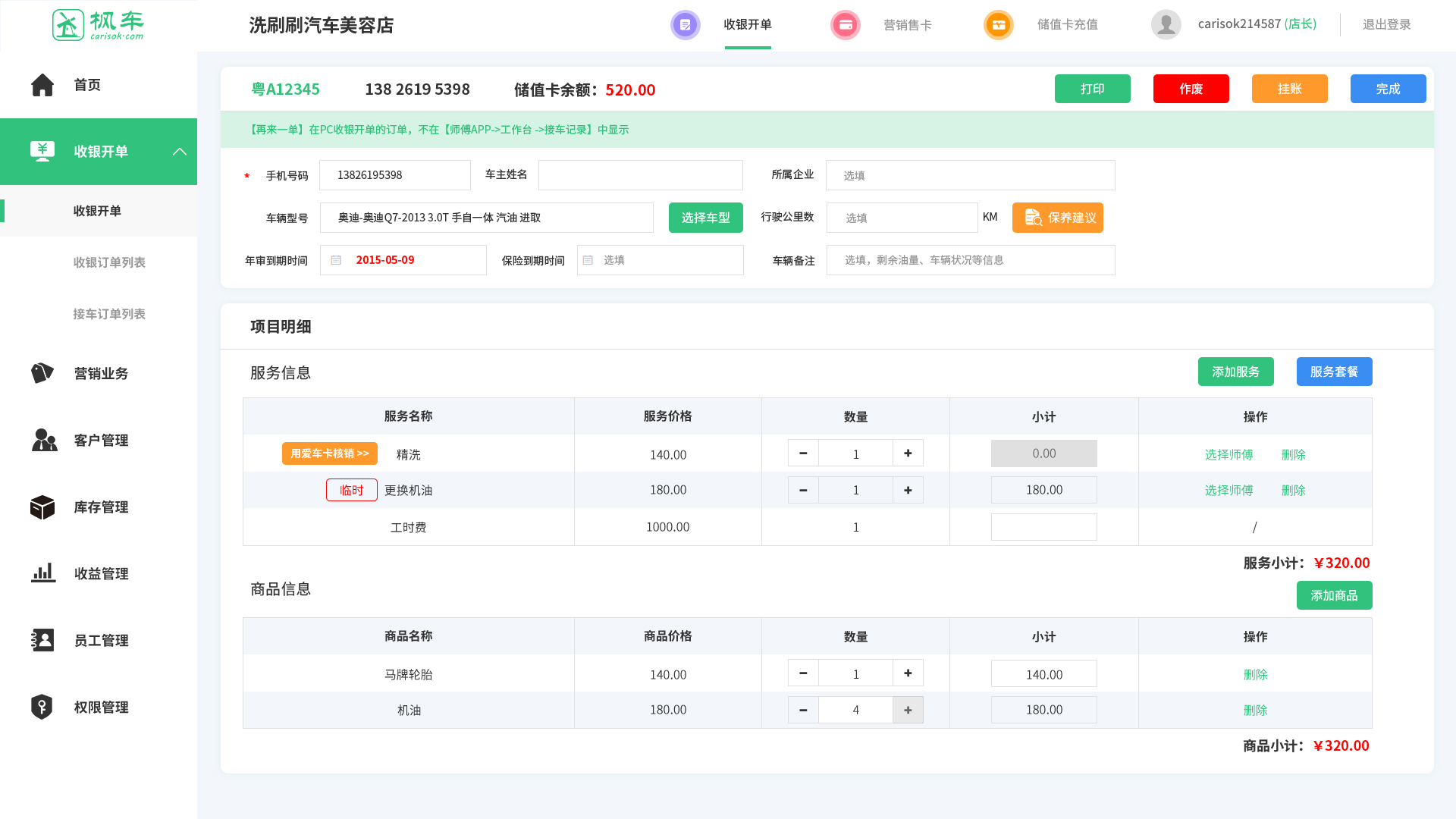
这里暂时取消PC端出售代理商品,PC端出售商品时将增加商品库存的判断,库存不足时无法下单。
以上就是本次枫车门店电脑版1.9的更新内容了。
关注我们:请关注一下我们的微信公众号:扫描二维码
 ,公众号:hicarisok
,公众号:hicarisok版权声明:本文为原创文章,版权归 枫车养车 所有,欢迎分享本文,转载请保留出处!